Ši pamoka parodys, kaip atnaujinti iš „Linux Mint 19“.3 į „Linux Mint 20“. Atminkite, kad norėdami atnaujinti į „Linux Mint 20“, turite naudoti 64 bitų „Linux Mint 19“ versiją.3. Šio naujinimo negalima atlikti naudojant 32 bitų „Linux Mint 19“ versiją.3.
Pastaba: Norėdami įdiegti ar atnaujinti bet kurį „Linux“ paskirstymo paketą, įskaitant „Linux Mint“, turite būti root vartotojas arba standartinis vartotojas, turintis sudo teises.
Diegimo procesui naudosime komandinės eilutės programą „Terminal“. Norėdami atidaryti komandinės eilutės terminalą, naudokite „Ctrl“ + „Alt“ + T spartusis klavišas.
Reikalavimai
64 bitų architektūra
Kaip aptarta anksčiau, atnaujinti iš „Linux Mint 19“.3–20, turite naudoti 64 bitų „Mint 19“ versiją.3. Priešingu atveju negalėsite atlikti naujovinimo. Norėdami patikrinti, ar dabartinė architektūra yra 64 ar 32 bitų, terminale pateikite šią komandą:
$ dpkg - spausdinimo architektūra
Jei pirmiau pateiktame išėjime pateikiama „amd64“, tai reiškia, kad sistemoje veikia 64 bitų architektūra ir galima atlikti naujovinimą. Tačiau, jei išvestis pateikia „i386“, tai reiškia, kad sistemoje veikia 32 bitų architektūra ir naujovinti negalima.
Būtinos sąlygos
Prieš atnaujinant „Linux Mint 19“, rekomenduojama įvykdyti šias būtinas sąlygas.3 iki naujausio leidimo.
Įdiekite visus naujinimus
Atidarykite „Update Manager“ savo sistemoje ir įdiekite visus galimus naujinimus. Norėdami atidaryti naujinimų tvarkyklę, paspauskite klaviatūros super klavišą ir eikite į Administravimas> Atnaujinimų tvarkyklė.
Čia pamatysite galimų naujinių sąrašą. Pasirinkite visus naujinimus ir spustelėkite Įdiekite naujinimus. Tada jūsų bus paprašyta įvesti autentifikavimo slaptažodį. Pateikite slaptažodį ir spustelėkite Tikrinti, po to naujinimai bus pradėti diegti.
Norėdami atlikti naujinimą naudodami komandinę eilutę, išleiskite šią komandą:
$ sudo apt update && sudo apt upgrade -ySukurkite sistemos momentinę nuotrauką
Tada sukurkite sistemos momentinę kopiją, kad jei sistemos naujinimo metu kas nors nepavyktų, galite grįžti prie ankstesnio leidimo. Norėdami sukurti sistemos momentinę nuotrauką, galite naudoti „Timeshift“ įrankį.
Norėdami atidaryti „Timeshift“ įrankį, paspauskite klaviatūros super klavišą ir eikite į Administravimas> Timeshift.
„Timeshift“ priemonėje pasirinkite sistemos momentinės nuotraukos tikslą ir spustelėkite Kurti mygtukas išsaugoti momentinę nuotrauką.
Išvalyti EEPS ir trečiųjų šalių saugyklas
Dažnai programos diegiamos per EEPS ar kitas trečiųjų šalių saugyklas. Tačiau šios saugyklos gali sukelti problemų atnaujinant. Todėl prieš naujovinant rekomenduojama išvalyti visas EEPS ir trečiųjų šalių saugyklas.
Paspauskite klaviatūros super klavišą ir eikite į Administravimas> Programinės įrangos šaltiniai. Programinės įrangos šaltinių programoje eikite į PPA skirtuką, iš kurio pasirinksite Papildomos saugyklos skirtuką, kad išjungtumėte ten esančias saugyklas. Tada eikite į Priežiūra skirtuką ir pašalinkite visas užsienio pakuotes.
Atnaujinimas iš „Linux Mint 19“.Nuo 3 iki 20
Kai visos būtinos sąlygos bus įvykdytos, dabar pereisime prie naujovinimo proceso.
Įdiekite „Upgrade Utility“
Norėdami atnaujinti „Linux Mint“ nuo 19.3–20, pirmiausia turite įdiegti komandinės eilutės įrankį „Mintupgrade“. Norėdami įdiegti „Mintupgrade“ įrankį, „Terminal“ pateikite šią komandą:
$ apt įdiekite „Mintupgrade“Kai būsite paraginti įvesti slaptažodį, pateikite sudo slaptažodį.
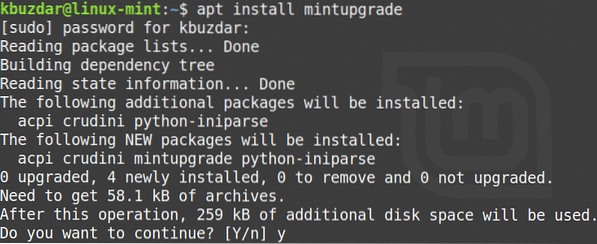
Paleidusi aukščiau nurodytą komandą, sistema gali paprašyti patvirtinimo, kad norite tęsti diegimą. Paspauskite „y“, kad tęstumėte, ir po to diegimas bus pradėtas jūsų sistemoje.
Vykdyti naujovinimo patikrą
Įdiegę reikiamą paslaugą, terminale išleiskite šią komandą, kad atliktumėte naujovinimo patikrą:
$ mintupgrade čekis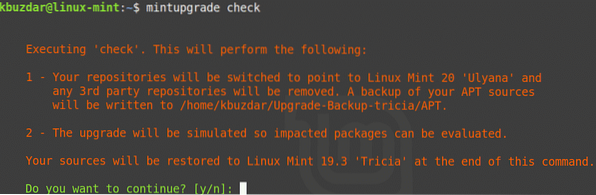
Vykdykite ekrane pateikiamas instrukcijas, kad užbaigtumėte patikrinimą. Atminkite, kad ši komanda nepaleis naujovinimo ir tik patikrins, kokį poveikį jūsų sistemai turės naujovinimas ir kokie paketai bus įdiegti, atnaujinti ar pašalinti.
Atidžiai perskaitykite pirmiau nurodytos komandos išvestį. Jei sutinkate su naujovinimu atliktais pakeitimais, galite pereiti prie kito veiksmo.
Atsisiųsti naujinimus
Atlikdami šį veiksmą, atsisiųsite reikiamus paketus ir naujinius, reikalingus naujovinimui atlikti. Norėdami tai padaryti, „Terminal“ išleiskite šią komandą:
$ mintupgrade atsisiųsti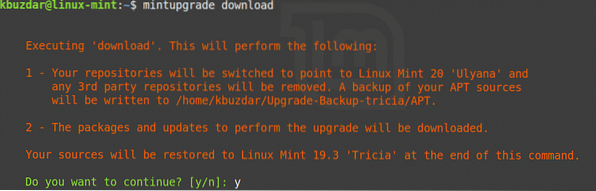
Atnaujinkite į „Linux Mint 20“
Dabar pagaliau galite atnaujinti į „Linux Mint 20“. Terminale išleiskite šią komandą, kad atnaujintumėte savo sistemą:
$ Mintupgrade atnaujinimas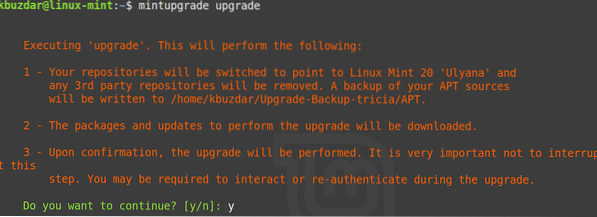
Kantriai palaukite, kol šis veiksmas bus baigtas, nes reikės šiek tiek laiko atnaujinti „Linux Mint 19“.3 sistemą į „Linux Mint 20“. Baigę naujovinimą, galite patvirtinti naujovinimą vykdydami šią komandą:
$ lsb_release -a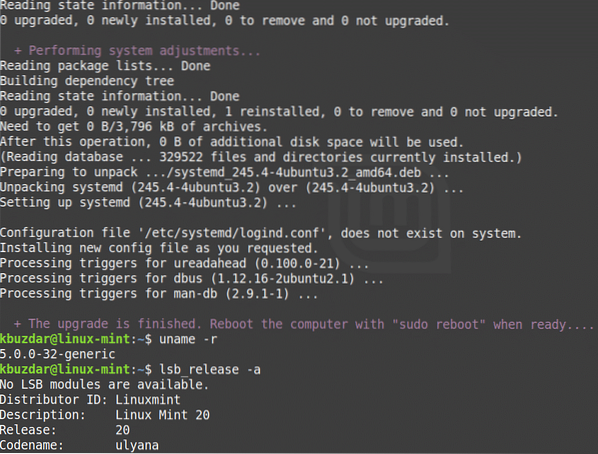
Galiausiai perkraukite sistemą, kad užbaigtumėte naujovinimo procesą. Baigę perkrauti pamatysite „Linux Mint 20 Welcome“ ekraną.
Išvada
„Linux Mint 19“ atnaujinimas.3 sistema iki naujausio leidimo yra lengva, kaip mes parodėme šiame straipsnyje. Dabar jums reikia atlikti naują diegimą, kad būtų naujausia „Linux Mint 20“ sistema, ir galite atnaujinti tiesiai iš ankstesnio leidimo.
 Phenquestions
Phenquestions


